Trik Perawatan Otomatis Pada Windows 8 – Windows 8 menyediakan fitur yang dapat melakukan perawatan secara otomatis. Hal ini akan menguntungkan sobat yang tidak sempat melakukan perawatan. Tugas perawatan secara otomatis ini meliputi:
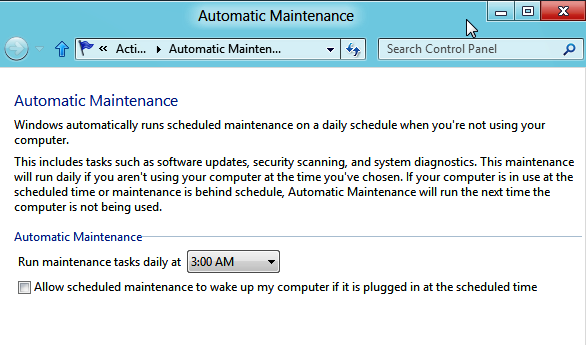

Perawatan background
Update kemanan dan scanning
Update komponen Windows
Defragmentasi Disk
Diagnosa sistem antara tugas-tugas lainnya.
Perawatan secara otomatis ini sebenarnya sudah menjadi tugas Windows 8 secara default. Program untuk perawatan otomatis Windows 8 disebut MschedExe.exe yang terletak direktori
C:\Windows\System32
Pada bagian ini akan dijelaskan supaya Anda dapat mengubah setting untuk Automatic Maintenance pada Windows 8, sehingga Anda dapat menjalankan dan menghentikan fitur ini secara manual.
Jika Anda ingin mengakses situs maintenance, klik pada sudut kiri bawah layar sampai menampilkan tombol Start. Kemudian klik kanan dan pilih Control Panel dari menu popup. Untuk shortcutnya Anda dapat menekan tombol Windows + X untuk mengakses situs ini, atau Windows + D untuk pindah desktop.
Setelah itu muncul jendela Control Panel dan ditampilkan mode Category. Klik daftar drop-down disebelah View di kanan atas. Kemudian pilih Large icons atau Small icons. Langkah berikutnya, silakan lakukan perintah berikut.
Pilih Action Center.
Pada jendela Action Center, klik panah bawah pada Maintenance untuk membuka bagian tersebut.
Untuk mengubah jadwal Automatic Maintenance, klik link Change.
Pada bagian Automatic maintenance memungkinkan Anda untuk memilih waktu hari yang diinginkan. Untuk melakukan penjadwalan proses perawatan pada waktu yang ditentukian, pilih allow, agar komputer bekerja pada waktu yang dijadwalkan.
Jika sudah, klik PK untuk mengijinkan perubahan dan kembali ke Action Center.
Perlu diperhatikan bahwa ketika Anda kembali ke Action Center, Anda harus membuka bagian Maintenance.
Untuk menjalankan perawatan secara manual, klik Start Maintenance.
Saat proses maintenance berjalan, maka akan ditampilkan ikon jam pada ikon bendera Action center, dan di area notifikasi, menunjukkan pesan Maintenance in progress, saat Anda memindahkan mouse ke atas ikon.
Saat proses pemeliharaan berjalan, link Stop Maintenance tersedia di bawah Automatic Maintenance. Klik link jika Anda ingin menghentikan proses.
Selama proses berjalan, berbagai pesan ditampilkan di area notifikasi dari Action Center. Jika Anda ingin menghilangkan pesan, atau hanya ingin melihat pesan untuk tugas-tugas pemeliharaan tertentu, klik Change Action Center pada sisi kiri jendela Action Center.
Pada bagian Maintenance message, pada jendela Change Action Center Settings, semua kotak centang untuk pesan yang dipilih secara default. Untuk menyembunyikan pesan tadi, hilangkan centangnya. Kemudian klik OK untuk menerima perubahan dan kembali ke Action Center.
Tutup Action Center pada jendela Control Panel.
BAGIKAN HALAMAN INI DI :

0 Response to "Trik Perawatan Otomatis Pada Windows 8"
Posting Komentar